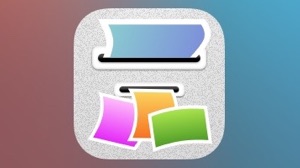© 2016 Tea Leaves 以下同じ
iPhoneで撮った写真は容量が大きく、そのまま送ると通信量が多くなります。そこで『バッチリサイズ2』を使い、写真を適度なサイズに整えましょう。
写真のサイズをまとめて変える方法
バッチリサイズ2の【カメラロール】を開き、サイズを変えたい写真を選びます。
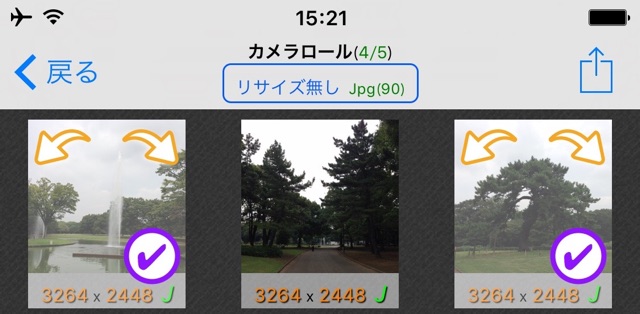
つぎに、画面上にある設定をタップしましょう。

プリセットからサイズを選ぶか、【+】をタップして設定をつくります。
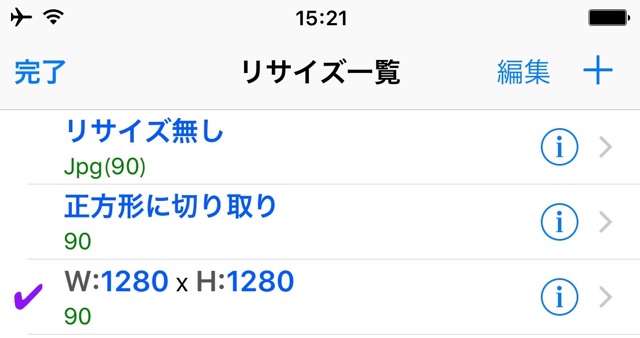
【幅】か【高さ】でサイズを指定します。左端のボックスにチェックを入れなければ、縦横の比率を保ったままサイズを変えられます。
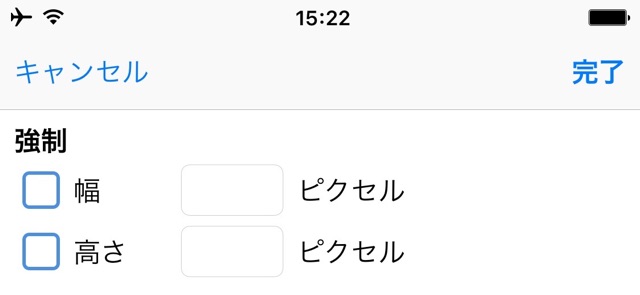
設定・写真を選んでいることを確かめたら、画面右上のボタンをタップします。

保存先を選びます。【作業フォルダ】はアプリ内のフォルダなので、写真アプリやほかのアプリからはアクセスできません。
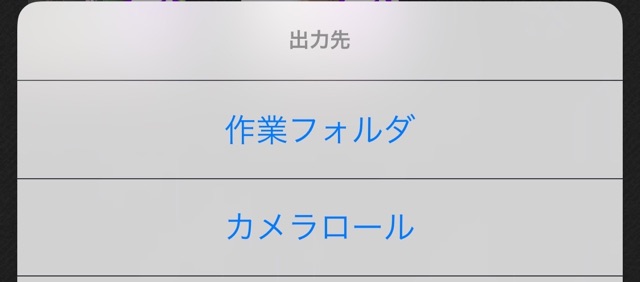
写真を圧縮して容量を減らす方法
設定の【i】ボタンをタップします。
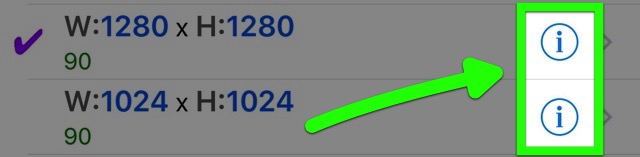
出力画像形式は【JPEG】にして、その下にあるバーで品質を調整しましょう。品質のパーセンテージが低いほど容量は軽くなりますが、画質が悪くなります。
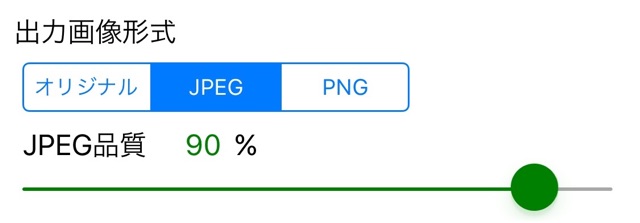
最後に画面右上の【完了】をタップし、サイズを変更するときと同じ手順で画像をまとめて処理しましょう。
サイズを指定しなければ、画質だけを調整できます。設定次第で、サイズを小さくしながら画質を調整することも可能です。
アプリの広告を消すには
アプリ内課金(120円)で広告を消せます。購入するには、アルバム画面の右上にある歯車ボタンをタップして【アドオン】を開いてください。
バックアップ済みの写真をiPhoneにも残したいときは、このアプリで写真のサイズを小さくしたり、画質を調整したりすると容量の節約になります。ぜひお試しください。
他のカメラアプリや便利アプリのまとめはこちらから!
他のカメラアプリや便利アプリをまとめてご紹介しています。ぜひご覧ください。
| ・販売元: Koichi Otera ・掲載時のDL価格: 無料 ・カテゴリ: 写真/ビデオ ・容量: 13.0 MB ・バージョン: 1.2.3 |